Aminin natin, ang ating mga smartphone ay halos parang extension ng ating sarili sa mga araw na ito. At pagdating sa ating mga anak, ito ay isang tabak na may dalawang talim. Sa isang banda, sila ay natututo, kumokonekta, at lumalaki sa hindi maisip na mga paraan. Ngunit sa kabilang banda, nalantad sila sa nilalamang maaaring hindi naaangkop sa edad.
Pumasok sa kanan, ang tampok na Kaligtasan sa Komunikasyon ng Apple – ang aming digital sidekick sa paglaban sa hindi gustong content, partikular na ang kahubaran sa mga larawan , tinutulungan kaming protektahan sila. At sa iOS 17, dinala ng Apple ang tampok na Kaligtasan sa Komunikasyon sa mga bagong taas. Sa simula ay idinisenyo upang protektahan ang mga menor de edad mula sa pagtingin sa hindi naaangkop na nilalaman sa pamamagitan ng iMessage, pinalawak na ngayon ng tampok ang mga abot-tanaw nito sa nilalamang video at iba pang mga paraan ng komunikasyon. Kaya, oras na para isuot ang iyong mga superhero capes at sumisid sa feature na ito na idinisenyo upang pangalagaan ang iyong mga anak sa digital world.
Ano ang Kaligtasan sa Komunikasyon sa iOS 17?
Para sa mga user na hindi alam kung paano orihinal na gumagana ang feature, narito ang isang run-down: Ang Kaligtasan sa Komunikasyon para sa Mga Bata ay naging bahagi ng ecosystem mula noong iOS 15.2. Sa una, ang tool na ito ay idinisenyo upang protektahan ang iyong mga anak mula sa pagtingin o pagbabahagi ng mga larawan na maaaring naglalaman ng kahubaran sa Messages app. Kapag na-detect ng app ang ganoong larawan, ito ay kumikilos nang mas mabilis kaysa sa isang mabilis na bala, na nagpapalabo sa larawan bago ito matingnan sa device ng iyong anak.

Hindi lang huminto sa paglalabo; ito ay dagdag na milya upang magbigay ng gabay at mga mapagkukunang naaangkop sa edad upang matulungan ang iyong anak na gumawa ng mga ligtas na pagpipilian. Isipin na parang isang matalinong kuwago, bumubulong ng mga salita ng karunungan tulad ng,”Uy, siguro mas mabuting huwag tingnan ang larawang ito,”o”Paano kung makipag-ugnayan sa isang taong pinagkakatiwalaan mo tungkol dito?”sa tainga ng iyong anak.
Ngunit dati, ito ay limitado lamang sa iMessage. Ngayon, sa iOS 17, ang ligtas na kanlungan ng Kaligtasan sa Komunikasyon ay lalampas sa mga hangganan ng Mga Mensahe sa AirDrop, ang bagong tampok na Mga Poster ng Pakikipag-ugnayan, mga mensahe sa FaceTime, at maging ang library ng imahe kapag ginagamit ang Systemwide Photo Picker sa mga third-party na app. At hindi ito tumitigil sa mga still images; ang tampok ay nilagyan na ngayon upang i-scan ang nilalaman ng video para sa anumang hindi hinihinging kahubaran pati na rin.
Maghukay tayo nang mas malalim sa mga gawain nito, hindi ba? Sa pagpapatuloy, kapag nakita ng iOS ang isang larawan/video na lumalabas na naglalaman ng kahubaran, lalabo nito ang larawan at magpapakita ng babala na maaaring sensitibo ang nilalaman. Isipin ito bilang iyong magiliw na kapitbahayan na Spider-Man, na lumalapit upang alertuhan ang iyong anak tungkol sa potensyal na panganib. At tulad ng anumang magaling na superhero, hindi nito pinababayaan ang iyong anak sa harap ng kahirapan. Nag-aalok ito ng mga paraan upang makakuha ng tulong, tulad ng pag-alis sa pag-uusap, pagharang sa contact, o kahit na pag-access sa online, mga mapagkukunang pangkaligtasan na naaangkop sa edad. Sa madaling salita, tinitiyak nito sa bata na ayos lang kung ayaw nilang tingnan ang larawan/video o ipagpatuloy ang pag-uusap.
Pinagmulan: Apple
Kung ang iyong anak ay wala pang 13 taong gulang, sinenyasan din siya nito na magsimula ng isang pag-uusap sa kanilang mga magulang o tagapag-alaga tungkol sa larawan, na nagsusulong ng bukas na pag-uusap at pagtitiwala.
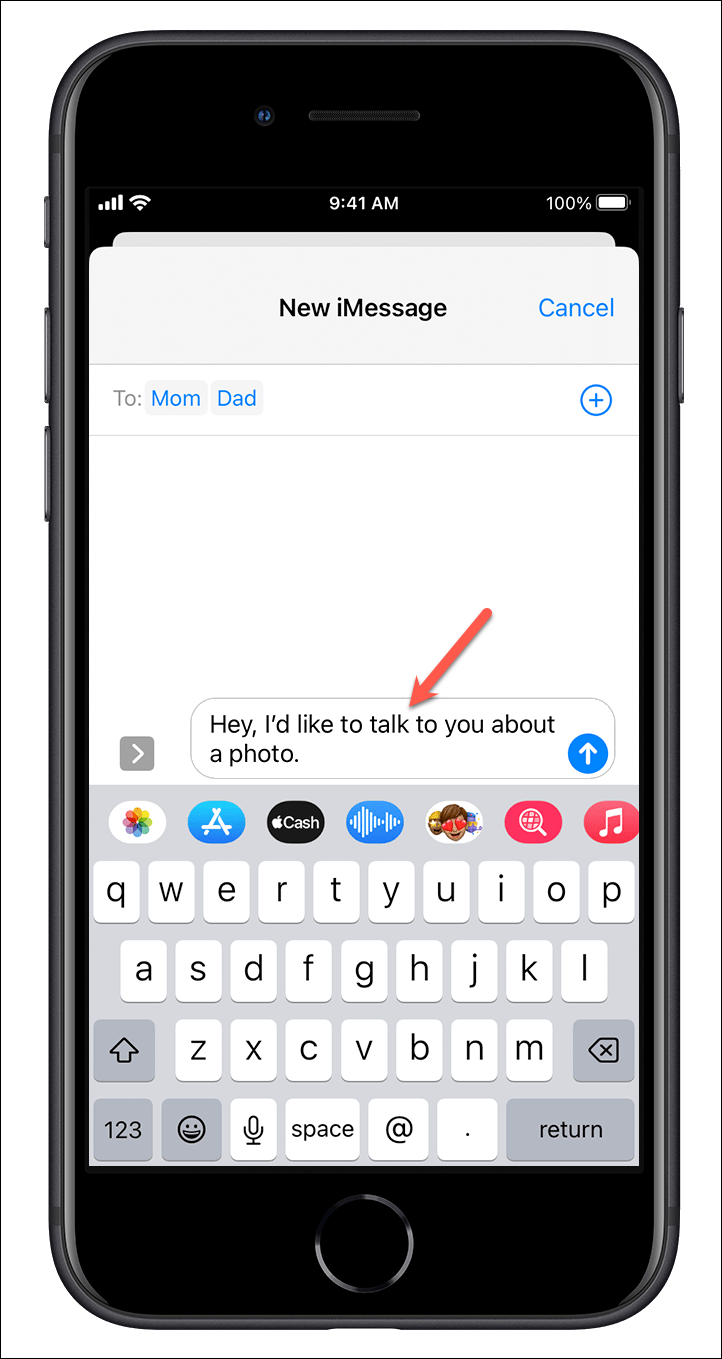 Source: Apple
Source: Apple
Ngayon, maaaring iniisip mo,”Paano kung magpasya ang aking anak na tingnan o ipadala pa rin ang larawan?”Well, bago nila magawa iyon, nag-prompt ang iOS ng isa pang pag-check in, tulad ng isang nag-aalalang kaibigan na handang gumawa ng karagdagang milya. Kinukumpirma nitong muli kung sigurado silang gusto nilang magpatuloy. Nagmumungkahi din ito ng mga alternatibo at tinitiyak ang bata na okay lang na huwag lumahok, at mas maraming tulong ang laging magagamit kung kinakailangan. Sa madaling sabi, hinihikayat nito ang bata na huwag tingnan/ipadala ang larawan sa bawat hakbang. Pagkatapos ng napakaraming mga babala at mga salita ng panghihikayat, maaari lamang umasa na gagawin nila ang tamang desisyon sa huli.
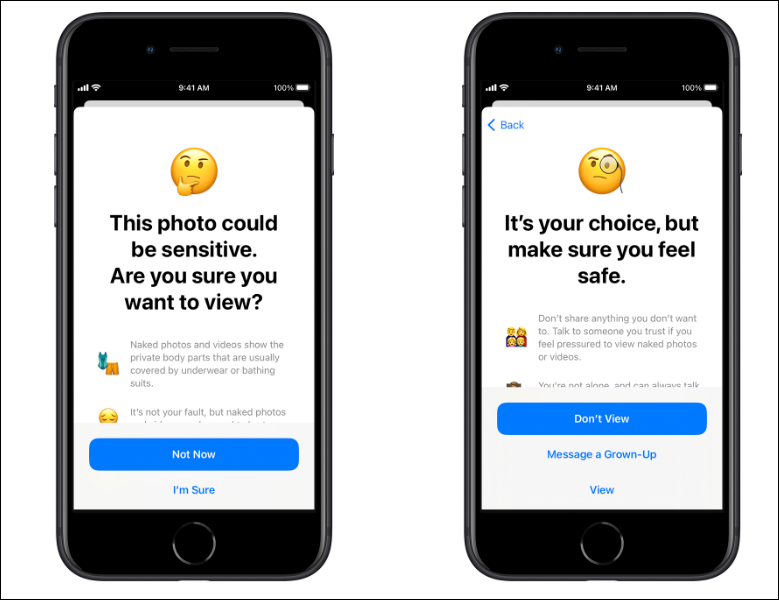 Source: Apple
Source: Apple
At lahat Ang pagpoproseso ng larawan at video ay ginagawa sa pamamagitan ng on-device machine learning. Kaya’t maaari kang makatiyak na kapag pinagana mo ang feature na ito sa device ng iyong anak, ang anumang nasuri na mga attachment ay hindi ipapadala sa Apple at hindi sila magkakaroon ng access sa anumang mga larawan o video.
Paano Paganahin ang Kaligtasan sa Komunikasyon para sa Telepono ng iyong Anak?
Available ang feature para sa mga child account na naka-sign in gamit ang kanilang Apple ID at bahagi ng grupo ng pagbabahagi ng pamilya. Dapat ding i-set up ang Screen Time para sa device ng iyong anak. Kung hindi mo pa ito nase-set up sa kanilang device, dapat mong sundin ang mga tagubilin sa gabay sa ibaba at patakbuhin ito.
Paano Mag-set Up ng Parental Controls sa iPhone at iPad
Maging komportable tungkol sa iyong mga anak sa paggamit ng kanilang iPhone at iPad na may ganitong mahigpit na Parental Controls.
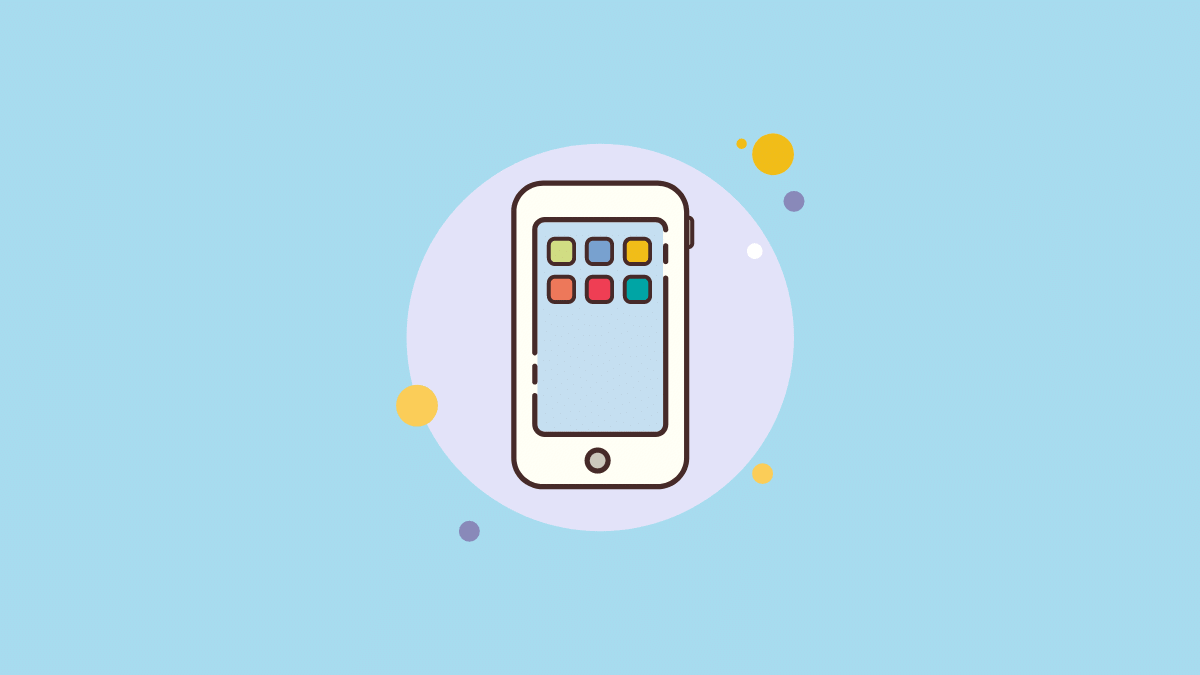
💡
Tandaan: Ang mga hakbang upang paganahin ang Kaligtasan sa Komunikasyon ay pareho sa iOS 17 gaya ng mga ito mula noong iOS 15.2. Ang pagkakaiba lang ay nasa saklaw ng proteksyong inaalok nila. Kung ang iPhone mo at ng iyong anak ay gumagamit ng iOS 17, lalawak ang proteksyon nang higit pa sa Messages to AirDrop, FaceTime Messages, atbp. Gayunpaman, kung wala sa iOS 17 ang iyong mga device, limitado lang ang proteksyon sa Messages app.
Ngayon, buksan ang Settings app sa iyong iPhone at mag-navigate sa’Screen Time’.
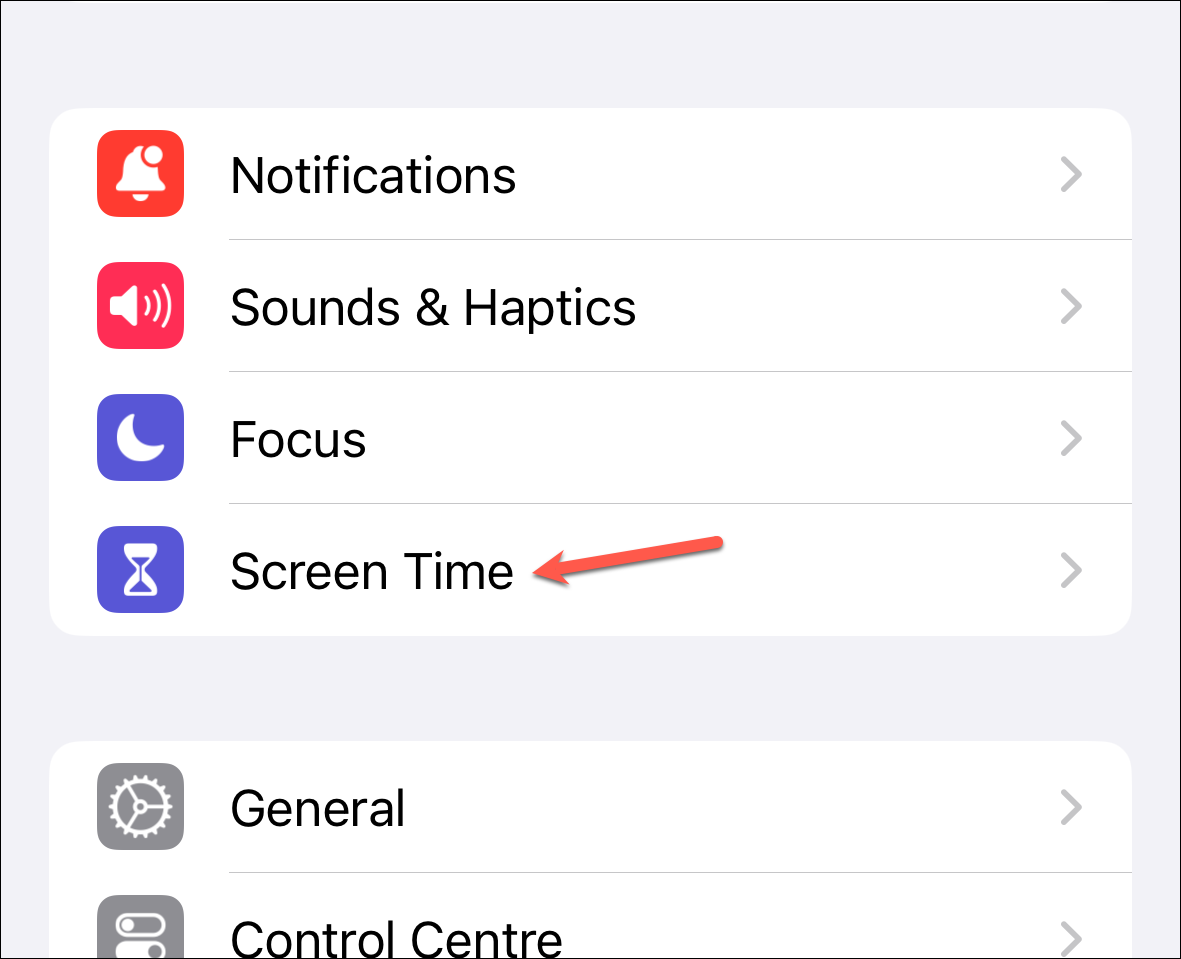
I-tap ang pangalan ng anak mula sa iyong grupo ng pamilya kung kanino mo gustong paganahin ang feature.
Susunod, i-tap ang opsyon na’Kaligtasan sa Komunikasyon.’
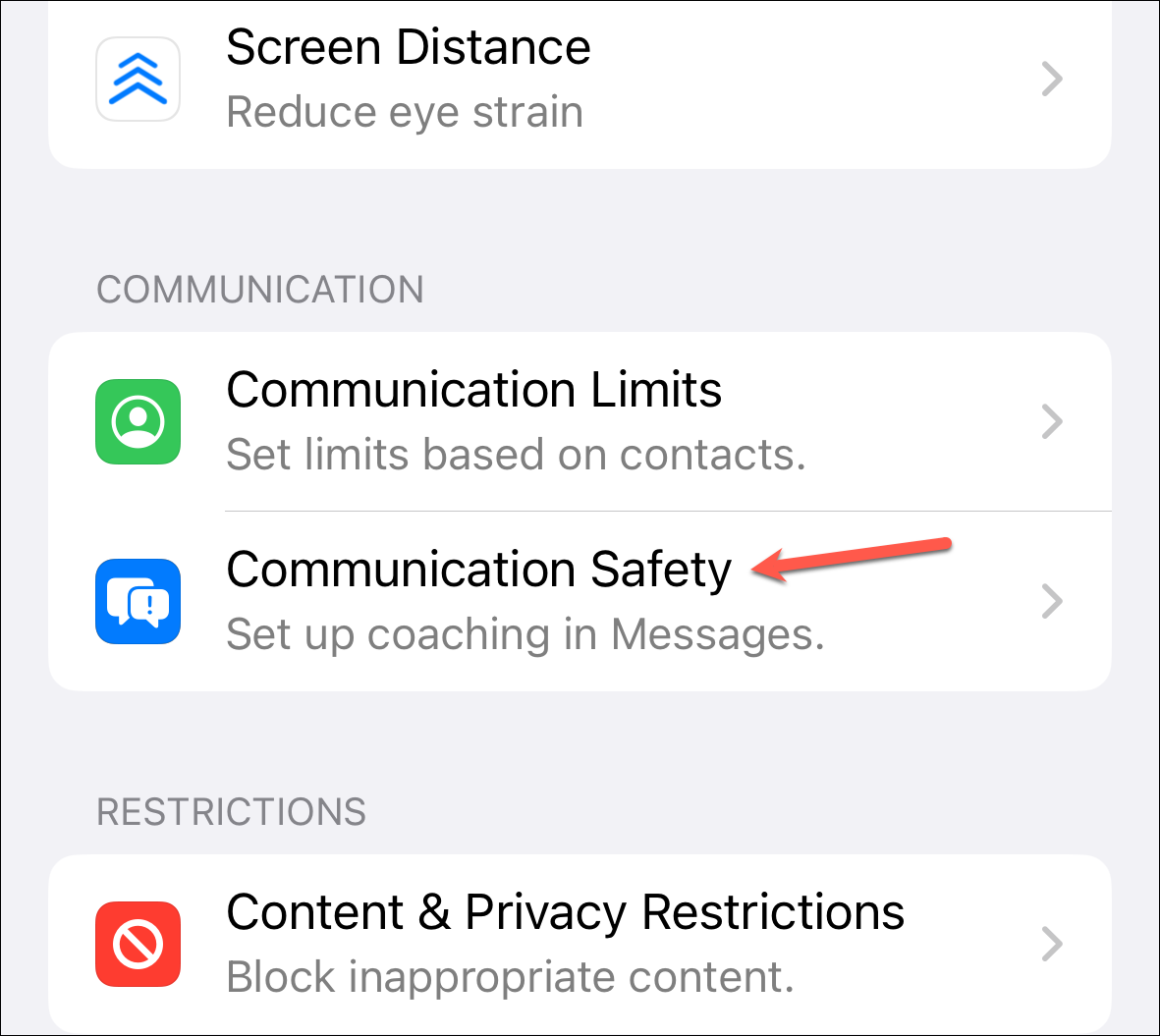
Pindutin ang’Magpatuloy’upang magpatuloy.
Sa wakas, paganahin ang toggle para sa’Tingnan para sa Mga Sensitibong Larawan’. Maaaring kailanganin mong ilagay ang passcode ng Oras ng Screen para sa device ng bata na gagawin mo sana habang itinatakda ang Oras ng Screen.
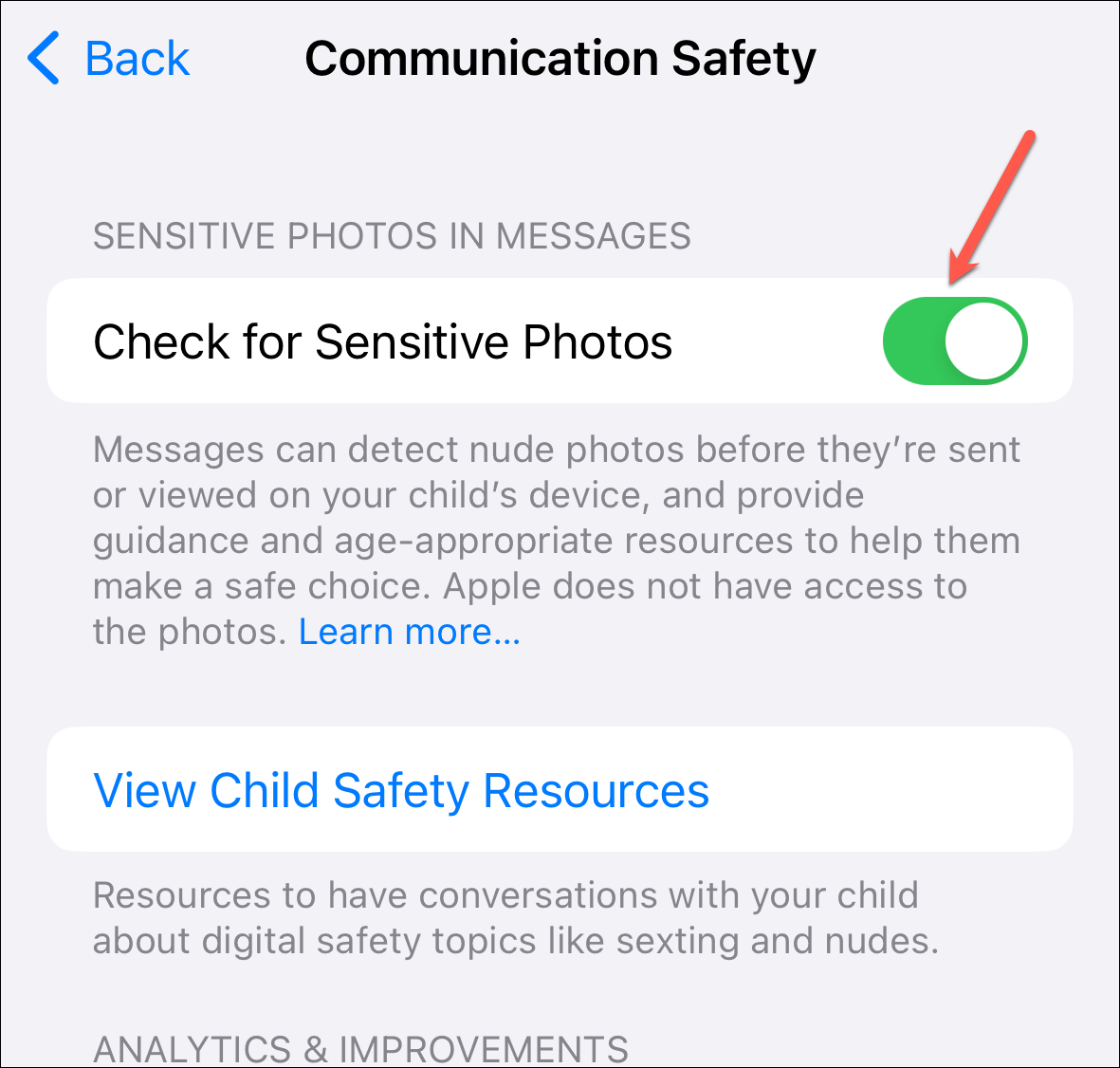
At iyon na.
💡
Tandaan: Ipapalabas sa publiko ang iOS 17 sa taglagas sa huling bahagi ng taong ito. Sa kasalukuyan, available lang ito bilang Developer Beta, na inaasahang darating ang Public Beta sa susunod na buwan.
Ang pag-navigate sa digital na mundo bilang magulang kung minsan ay parang naglalakad sa isang mahigpit na lubid. Ngunit sa mga feature tulad ng Kaligtasan sa Komunikasyon, mayroon kang safety net na handang hulihin ka (o ang iyong mga anak) kapag nadadapa sila. Kaya sige, paganahin ang feature na ito at bigyan ng kapangyarihan ang iyong anak na mag-navigate sa digital landscape nang may kumpiyansa at kaligtasan.


